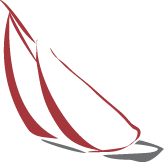Individuare la categoria cosmetica di appartenenza del proprio prodotto è il primo passo da compiere per redigerne il PIF.
Le categorie cosmetiche sono consultabili alla voce “Categorie Cosmetiche”, sotto la sezione “PIF Manager”.
Come sono organizzate la categorie cosmetiche?
Le categorie cosmetiche sono organizzate in fonti, ognuna delle quali corrisponde a una determinata revisione SCCS. Ogni fonte ha al suo interno le categorie cosmetiche affrontante nella SCCS indicata.
Le fonti SCCS X, IX e VIII contengono le stesse categorie cosmetiche. La fonte SCCS VI, la più vecchia, ne contiene invece un numero maggiore.
Come scegliere la categoria cosmetica del mio prodotto?
Se il prodotto è chiaramente riconducibile a una delle categorie cosmetiche elencate è suggeribile utilizzare, come fonte, e quindi come metodo di calcolo della SED nel PIF, la più recente.
Nel caso in cui il prodotto non rientrasse chiaramente in una delle categorie cosmetiche esistono due strategie di selezione possibili:
1. La prima è quella di decidere di assimilare il prodotto alla categoria cosmetica che si ritiene più vicina ad esso, specificando nel Reasoning i motivi di questa scelta. Nel Reasoning si potrebbe, ad esempio, elencare i punti di convergenza del prodotto alla categoria in termini di quantità applicata, frequenza di applicazione o percentuale di irritazione.
2. La seconda strategia invece consiste nel creare una categoria cosmetica ad hoc per il proprio prodotto.
Come si crea una nuova categoria cosmetica?
1. Identifica e duplica la categoria cosmetica più vicina a quella che vorresti creare. Ad esempio, se si volesse creare una categoria cosmetica per una crema corpo con applicazione quotidiana di 10 g, visto che sarà distribuita in fiala monouso di 10 g, si andrebbe a duplicare la categoria “Creme corpo”.
Per duplicare una categoria cosmetica:
1.1 Seleziona la categoria.
1.2 Clicca sul tasto “Duplica le informazioni correnti”.
2. Assegna alla categoria cosmetica un nuovo “Codice della Categoria”.
3. Assegna alla categoria un nuovo nome alla voce “Categoria Cosmetica”.
4. Cambia le specifiche a seconda del tuo prodotto. Nel nostro caso esemplificativo, per la crema corpo monouso in fiala da 10g, “Quantità”: diventerà “10,00” mentre “Frequenza Applicazione” diventerà “1 giorno”.
5. Imposta a 0,00 tutte le stime e dati utilizzati per i calcoli con fonte SCCS.
6. Elimina tutti i “Riferimenti di Calcolo” derivanti da fonti SCCS.
Dato che la categoria cosmetica è stata creata manualmente, il metodo di calcolo da utilizzare è il metodo “QTA: Quantità di prodotto applicata”.
7. Clicca il tasto “Conferma”.
Come si assegna una categoria cosmetica a un prodotto?
1. Nel Menu Principale, sotto “Dati di Base”, accedi alla tabella “Anagrafica Articoli”.
2. Seleziona il prodotto.
3. Clicca sul bottone “Gestione Specifica”.
4. Digita il “Codice della Categoria” della tua categoria cosmetica nel campo “Categoria Cosmetica”.
5. Clicca il bottone “Salva Specifica”.
- Regolamento Deforestazione non interessa i prodotti cosmetici
- Preliminary Opinion SCCS DHHB
- Valutazione del regolamento sui prodotti cosmetici – invito a contribuire alla sua valutazione
- Aggiornamento su Regolamentazione UK per le salviette umidificate contenenti plastica
- Final Opinion SCCS HC RED 18
- Confermata Allerta Acido Gliossilico
- Candidate list ECHA, nuove sostanze
- Proposta FDA: standardizzazione dei test per la rilevazione di fibre di amianto nel talco
- Nuova Regolamentazione UK per le salviette umidificate contenenti plastica
- SCCS: Opinion preliminare Ethylhexyl Methoxycinnamate
- Preliminary Opinion SCCS BENZOPHENONE-1
- Opinion finale SCCS Vetiver Oil
- Acido gliossilico, alert dal mercato francese
- Proposta di classificazione per il CBD come sostanza reprotossica
- Talc, aggiornamento sulla probabile futura classificazione
- Classificazione Sostanze XXII ATP
- REGOLAMENTO (UE) 2024/2462: acido perfluoroesanoico (PFHxA), i suoi Sali e sostanze ad esso correlate
- Opinion Finale SCCS su Triphenyl phosphate
- Confermata la sicurezza del colorante HC YELLOW No.16
- Addendum SCCS Opinion sul Hexyl Salicylate
- Esposizione aggregata all’acido salicilico e i suoi esteri nei prodotti cosmetici
- VII OMNIBUS ACT, regolamento in bozza
- SCCS: “Scientific Advice on Titanium dioxide (TiO2)”
- Pubblicato Regolamento 1328/2024: Restrizioni su D5e D6
- Opinion preliminare Silver
- Opinion SCCS preliminare sulla tossicità per inalazione dell’ingrediente della fragranza Acetylated Vetiver Oil
- Opinion SCCS preliminare su Citral – Metodologia QRA2 per la sensibilizzazione cutanea
- Opinion SCCS Triphenyl Phosphate Vetiver
- Nuova Regolamentazione UK: BHT e differenze con il Regolamento Europeo 1223/2009
- Reg.2024/996 – Aggiornamento ingredienti cosmetici
- Divieto di greenwashing – Regolamento UE 2024/825
- Regolamento Nanomateriali
- Opinion SCCS Hydroxypropyl p-phenylenediamine
- Congresso Annuale ERPA sulle Normative e Conformità dei prodotti cosmetici
- XXI ATP e Classificazione Sostanze
- Tea Tree Oil, aggiornamento sulla probabile futura classificazione
- NCS – Sostanze Naturali Complesse, allergeni e loro gestione in Dossier Manager
- Microplastiche – regolamento 2023/2055 che modifica l’allegato XVII del regolamento REACH
- Vendita a distanza: regolamento GPSR e linee guida di Cosmetics Europe per i prodotti cosmetici
- Benzophenone-4: Opinon preliminare SCCS
- Sicurezza dell’alluminio nei prodotti cosmetici – SCCS Preliminary Opinion Dicembre 2023 Submission IV
- Francia e la legge AGEC
- Corrigendum SCCS XII
- Aggiornamento su ingredienti D4, D5 e D6
- MoCRA: aggiornamento
- Possibili nuove classificazioni CMR per INCI cosmetici
- Nuovi allergeni (REG. 2023/1545): interpretazione e inserimento componenti dell’essenza in Dossier ManagerMicroplastiche – Regolamento 2023/2055 che modifica l’allegato XVII del regolamento REACHVI OMNIBUS ACT, Reg. 2023-1490 aggiorna l’allegato II del. Reg.1223-2009
- Microplastiche – Regolamento 2023/2055 che modifica l’allegato XVII del regolamento REACHVI OMNIBUS ACT, Reg. 2023-1490 aggiorna l’allegato II del. Reg.1223-2009
- VI OMNIBUS ACT, Reg. 2023-1490 aggiorna l’allegato II del. Reg.1223-2009
- MoCRA: aggiornamenti per la registrazione dei Siti Produttivi e della lista prodotti
- Nuovi allergeni da etichettare
- Regolamento (UE) 2023/988 sicurezza prodotti
- Ingredienti cosmetici: nuove restrizioni entro la fine del 2023
- Aggiornamento microplastiche
- TTC e iTTC
- Interferenti endocrini
- SCCS XII – NAM (New Approach Methodology) & NGRA (Next Generation Risk Assessment)
- Bozza Regolamento sulla restrizione d’uso dei nanomateriali
- HC BLUE 18 – SCCS Opinion
- SCCS XII 16 Maggio 2023
- Classificazione Sostanze, XVIII ATP, Omnibus Act VI – Nuova data entrata in vigore
- Test preliminare tinture per capelli – Raccomandazione CE N.27 del 26/04/2023
- Aggiornamento MoCRA e nuovo portale registrazione prodotti e siti produttivi
- SCCS/1648/22: Preliminary Opinion Hydroxyapatite (nano)
- FDORA 2022 e il Modernization of Cosmetics Regulation Act: aggiornamenti normativi per gli Stati Uniti d’America
- Retinol
- Nuova Opinion SCCS: Triclosan e Triclocarban
- Titanium Dioxide
- Aggiornamento ingredienti: BHT,Homosalate, Resorcinol, Acid yellow 3, HAA229
- Omnibus Act V definitivo
- Etichette cosmetici: nuovi allergeni da dichiarare
- Aggiornamento allegato V al Reg.1223-2009: i conservanti cessori di formaldeide
- Nuovo modulo per la comunicazione delle informazioni sui siti di produzione dei cosmetici
- DIHYDROXYACETONE
- 4-Methylbenzylidene camphor (4-MBC) e nuove restrizioni entro la fine dell’anno
- Classificazione sostanze, XVIII ATP
- Ominbus Act V-XVII ATP
- Opinion SCCS Kojic Acid 17 marzo
- NUOVA RESTRIZIONE IN ALLEGATO III: regolamento (UE) 2022/135 della commissione del 31 gennaio 2022
- Omnibus Act IV
- ALLERGENI nelle fragranze, ultime NOVITÀ di etichettatura per i prodotti cosmetici
- Classificazione sostanze, XVII ATP
- Omnibus Act III
- SCCS XI: Revisione del rischio inalatorio
- SCCS XI: tutte le novità salienti della undicesima revisione delle linee guida per la valutazione della sicurezza degli ingredienti cosmetici
- Archivio Preparati Pericolosi: disattivazione caricamento massivo di notifiche il 20 maggio 2021
- ALLERGENI nelle fragranze, ultime NOVITA’ di etichettatura per i prodotti cosmetici
- Etichettatura allergeni: cosa ci dovremo aspettare
- Dettagli Aggiornamento Tecnico-Normativo
- La banca dati SCIP per articoli con sostanze SVHC
- Classificazione sostanze, anticipazione Omnibus Act 2021
- Aggiornamneti su ZINC PYRITHIONE, TITANIUM DIOXIDE e RESORCINOL
- Lilial vietato all’interno dei prodotti cosmetici
- La teofillina esercita effetti anti-età e anti-citotossicità sulla pelle umana ex vivo
- Coloranti per capelli, ad ossidazione e non, ultime novità e qualche riepilogo
- Aggiornamenti Normativi SCCS Alluminio Final Opinion
- TITANIUM DIOXIDE e TITANIUM DIOXIDE(NANO), ultime novità e qualche riepilogo
- Anticipazioni sull’Omnibus act 2020 – analisi allergene
- Business As Usual – Adempimenti DPCM 08/03/202
- ZINC PYRITHIONE, ultime novità e qualche riepilogo
- Come disattivare un’utenza
- La nuova formula Quali-Quantitativa
- Sostanze Tecniche e Impurezze
- Come esportare una formula distinta base
- Come eliminare un articolo con PIF, formule e versioni di specifica associate
- Come esportare l’etichetta di un prodotto
- Generazione blacklist da modelli
- Come modificare l’assorbimento in percentuale del tuo prodotto
- Come calcolare il SED con categorie cosmetiche personalizzate
- Modulo per l’Etichettatura Ambientale degli Imballaggi
- Come inserire dati nelle categorie cosmetiche per il calcolo QTA10
- Come inserire i dati tossicologici
- Come gestire gli allergeni in etichetta
- Le categorie cosmetiche, strategie di selezione e come crearne di nuove
- Come trovare il Contratto di Manutenzione, la Licenza Utente e i moduli attivi
- Come gestire le note predefinite del PIF
- Ho scaricato l’aggiornamento Tecnico Normativo ma non vedo le modifiche applicate
- Avviso sul superamento della soglia di utilizzo prevista per gli INCI contenuti in Allegato III?
- Quali sono le fonti dei nostri aggiornamenti Tecnico – Normativi?
- I nuovi allergeni e la loro gestione in Dossier Manager – il regolamento UE 2023/1545
- Cosmetici per bambini e neonati: è necessario considerare un MOS specifico?
- Come fare il PIF di un prodotto costituito da più prodotti
- Come modificare l’assorbimento in percentuale del tuo prodotto
- Come calcolare il SED inalatorio di tipo 2 del tuo prodotto
- Come calcolare il SED inalatorio di tipo 1 del tuo prodotto
- Dossier Manager 8.6.7
- Dossier Manager 8.6.4
- Dossier Manager 8.6
- Dossier Manager 8.5.2
- Dossier Manager 8.1.5.2
- Dossier Manager 8.1.5
- Dossier Manager 8.1.2
- Dossier Manager 8
- Dossier Manager 7.4
- Release 7.3.6: aggiornamento obbligatorio per il servizio di teleassistenza HelpDesk
- Traduzioni automatiche: aggiorna DM alla 7.3.5
- Le nuove feature di Dossier Manager 7.3